Waze on GPS-navigointi- ja kimppakyydisovellus, joka opastaa sinut määränpäähäsi. Vaikka se on ollut olemassa jo pari vuotta, se on edelleen toissijainen Uberille, Lyftille ja Google Mapsille. Tämä ei kuitenkaan kerro sen laadusta sovelluksena. Wazen käyttäjät ymmärtävät, kuinka ylivoimainen se voi olla näihin perinteisiin navigointi- ja kimppakyydin sovelluksiin verrattuna.
Waze-navigointi vie sinut valitsemaasi määränpäähän lyhimmän mahdollisen reitin kautta tarjoaa sinulle live-päivityksiä liikenteestä, kaikista rakennustöistä, poliisin saarroista ja jopa autoista kaatuu. Eikä siinä vielä kaikki. Siinä on myös nopeusmittari ja se voi ohjata musiikkia ja podcasteja.
Sen lisäksi, että se tarjoaa kaikki yllä mainitut hienot toiminnot, se näyttää myös paljon suloisemmalta kuin mitä tähän asti pidettiin navigoinnin kultaisena standardina – Google Maps! Cuter ei ehkä ole paras termi kuvaamaan sen ulkonäköä, mutta se on varmasti tyylikkäämpi. Huolimatta siitä, että se kilpailee suoraan Google Mapsin kanssa, Google omistaa sovelluksen.
Waze toimii kaikissa laitteissa, joissa on GPS-tuki ja antaa sinulle mahdollisuuden muuttaa sen hälytysasetuksia puhelun aikana.
Sisällys
- Wazen käyttäminen puhelun aikana
-
Wazen hälytysasetukset
- Puheluhälytysasetukset
-
Käärimistä
- Aiheeseen liittyvät julkaisut:
Wazen käyttäminen puhelun aikana
Harkitse tätä skenaariota:
Olet menossa uuden pomosi kotiin ensimmäistä kertaa, ja Waze opastaa sinua askel askeleelta. Yhtäkkiä, juuri ennen tärkeää käännettä, saat puhelun ystävältäsi. Puhelimesi on handsfree-tilassa – tietysti! - joten otat puhelun vastaan.
Keskellä keskustelua hänen kanssaan huomaat, että olet ylittänyt Wazen pyytämän käännöksen. Koska puhelimesi ääni on varattu puheluun, et saanut ohjeita.
Mutta älä huoli, on olemassa tapoja päästä pomosi kotiin ajoissa ja silti jatkaa keskustelua ystäväsi kanssa (emmekö kertoneet sinulle, että Waze on siisti?)
Wazen hälytysasetukset
Jos haluat muuttaa Wazen hälytysasetuksia, sinun on ensin löydettävä hakukuvake sovelluksesta. Tämä on suurennuslasin symboli.
- Napauta Haku ja se vie sinut uudelle sivulle.
- Siirry asetuksiin, joka on rataskuvake.
- Asetuksissa on useita alaotsikoita, joista voit valita. Etsi ja valitse Ääni ja äänet.
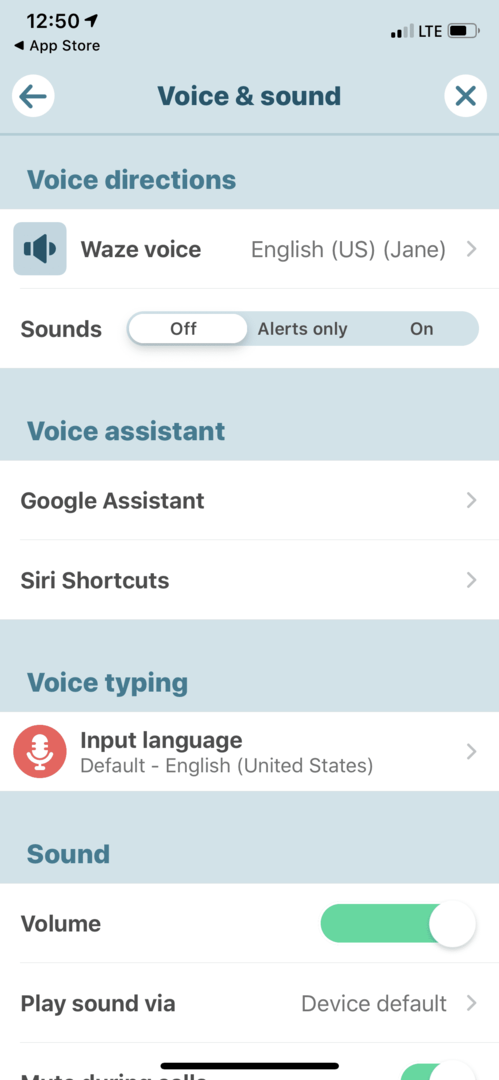
Ääniohjeet-kohdassa voit valita, haluatko poistaa puheen kokonaan käytöstä, ilmoittaa vain hälytyksistä tai pitää äänikehotteet kokonaan päällä.
Voit valita kielen ja äänityypin äänihälytyksille ja ohjeille. Napsauta tätä varten Waze Voicea mikrofonikuvakkeen vieressä.
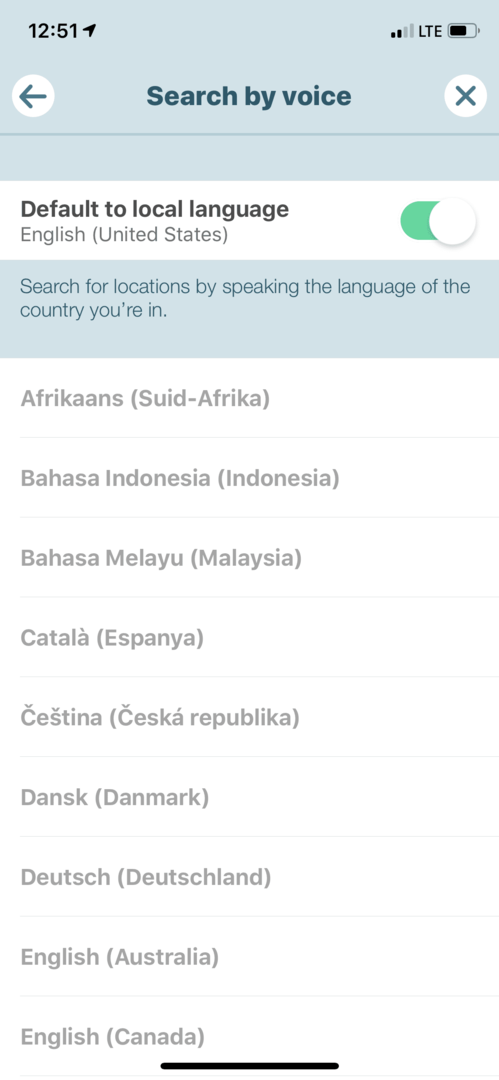
Puheluhälytysasetukset
Ääni-vaihtoehdossa voit säätää ohjeiden äänenvoimakkuutta (yksinkertainen liu'uttaminen ja säätäminen) ja sitä, haluatko sovelluksen toista äänet puhelimen kaiuttimesta (tämän vaihtoehdon avulla voit valita, haluatko hälytykset puhelimen kaiuttimen kautta vai autot).
Ääni on myös mistä löydät Mykistä puheluiden aikana vaihtoehto.
Jos haluat edelleen saada hälytyksiä/ohjeita puhelun aikana, varmista, että tämä vaihtoehto ei ole valittuna. Se on yhtä helppoa kuin se!
Voit myös kertoa Wazelle, jos haluat kuunnella kuuntelemaasi musiikkia tai podcastia, kun saat puhelun tässä osiossa. Se jatkuu, kun puhelu on päättynyt.
Kannustamme käyttäjiä tutkimaan sovelluksen eri vaihtoehtoja löytääkseen heille parhaiten sopivan.
Käärimistä
Ajaminen on tärkein prioriteettisi, kun ajat autoa. Se ei vastaa puhelua tai kuuntele musiikkia, vaan ajaa – turvallisesti! Vaikka voit vastata puheluun ja vastaanottaa Wazen GPS-ilmoituksia samanaikaisesti, sinun tulee harkita Wazen asettamista etusijalle, varsinkin jos olet vieraalla alueella.